Configuración de la red de malla WLC para las versiones 5.2 y posteriores
Contenido
Introducción
Este documento proporciona un ejemplo de configuración básica sobre cómo configurar el modo de implementación de puente inalámbrico punto a punto usando la solución Mesh Network de Cisco Wireless LAN Controller 5.2 y versiones posteriores.
Consulte Ejemplo de Configuración de Red de Malla del Controlador de LAN Inalámbrica para obtener más información y para el ejemplo de configuración de WLC Releases 5.1 y anteriores.
Este ejemplo utiliza dos Lightweight Access Points (LAP). Un LAP funciona como un punto de acceso raíz (RAP), el otro LAP funciona como un punto de acceso de malla (MAP) y se conectan a un controlador de LAN inalámbrica (WLC) de Cisco. El RAP está conectado con el WLC a través de un switch Cisco Catalyst.
Prerequisites
Requirements
Cisco recomienda que tenga conocimiento sobre estos temas:
-
Conocimientos básicos de la configuración de LAPs y WLCs de Cisco
-
Conocimientos básicos sobre control y aprovisionamiento de puntos de acceso inalámbricos (CAPWAP)
-
Información de la configuración de un servidor DHCP externo o del servidor de nombre de dominio (DNS)
-
Información básica de configuración de switches de Cisco
Componentes Utilizados
La información que contiene este documento se basa en las siguientes versiones de software y hardware.
-
Cisco 5508 WLC que ejecuta firmware 7.2.110.0
-
Puntos de acceso ligero para exteriores Cisco Aironet serie 1520
-
Switch de capa 2 de Cisco
La información que contiene este documento se creó a partir de los dispositivos en un ambiente de laboratorio específico. Todos los dispositivos que se utilizan en este documento se pusieron en funcionamiento con una configuración verificada (predeterminada). If your network is live, make sure that you understand the potential impact of any command.
Convenciones
Antecedentes
Punto de acceso de malla ligero para exteriores Cisco Aironet serie 1520
Los puntos de acceso de malla Cisco Aironet serie 1520 están diseñados para admitir una amplia variedad de aplicaciones.
El 1524SB tiene dos radios de 5 GHz que se utilizan para el tráfico de retorno a través de la red de malla, mientras que una radio de 2,4 GHz se utiliza para el acceso del cliente. Como configuración de software, también se puede utilizar una radio 802.11a para el acceso de clientes. Con el 1524PS, una radio de 5,8 GHz proporciona red de retorno inalámbrica, mientras que una radio de 2,4 GHz y una radio de 4,9 GHz proporcionan acceso a Wi-Fi sin licencia y a clientes de seguridad pública con licencia.
Puntos de acceso raíz
Los puntos de acceso raíz tienen conexiones por cable, por ejemplo, red de retorno Ethernet a una red por cable a un controlador de LAN inalámbrica.
Puntos de acceso de malla
Los puntos de acceso de malla tienen conexiones inalámbricas a su controlador de LAN inalámbrica. Los MAP se comunican entre sí y vuelven al RAP con el uso de conexiones inalámbricas a través de la red de retorno de radio 802.11a. Los MAP utilizan el Cisco Adaptive Wireless Path Protocol (AWPP) para determinar la mejor trayectoria a través de los otros puntos de acceso de malla al controlador.
Este diagrama muestra la relación entre RAP y MAP en una red de malla.
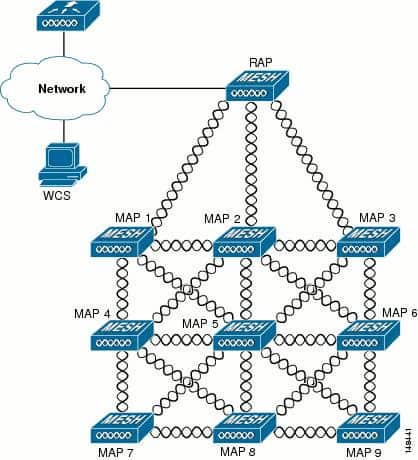
Routing de malla inalámbrica de Cisco Adaptive Wireless Path Protocol
El protocolo Adaptive Wireless Path Protocol (AWPP) de Cisco está diseñado específicamente para las redes de malla inalámbricas. Las decisiones de trayectoria de AWPP se basan en la calidad del link y el número de saltos.
La facilidad de implementación, la convergencia rápida y el consumo mínimo de recursos también son componentes clave de AWPP.
El objetivo de AWPP es encontrar el mejor camino de regreso a un RAP para cada MAP que es parte del grupo de puente del RAP. Para hacer esto, el MAP solicita activamente los MAP vecinos. Durante la solicitud, el MAP aprende todos los vecinos disponibles de vuelta a un RAP, determina qué vecino ofrece la mejor trayectoria y luego se sincroniza con ese vecino.
Características no admitidas en redes de malla
Estas funciones del controlador no son compatibles con las redes de malla:
-
Asistencia en varios países
-
CAC basado en carga: las redes de malla solo admiten CAC basado en ancho de banda o estático.
-
Alta disponibilidad (latido rápido y temporizador de conexión de detección principal)
-
Autenticación EAP-FASTv1 y 802.1X
-
Autenticación EAP-FASTv1 y 802.1X
-
Certificado con importancia local
-
Servicios basados en la ubicación
Configurar
En esta sección encontrará la información para configurar las funciones descritas en este documento.
Nota: Utilice la herramienta Command Lookup (sólo para clientes registrados) para obtener más información sobre los comandos utilizados en esta sección.
Diagrama de la red
En este documento, se utiliza esta configuración de red:

Configuraciones
Complete estos pasos para configurar el WLC y los AP para el bridging punto a punto.
-
Agregue la dirección MAC del AP de malla al filtro MAC del controlador.
-
Defina la función (RAP o MAP) del punto de acceso de malla.
Agregue la dirección MAC del punto de acceso de malla al filtro MAC del controlador
Esta es la configuración de la GUI. Complete estos pasos:
-
Elija Security > AAA > MAC Filtering. Aparecerá la página Filtrado de MAC.
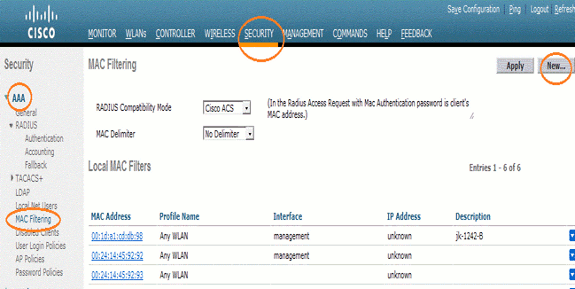
-
Haga clic en New. Aparecerá la página MAC Filters > New (Filtros MAC > Nuevo).
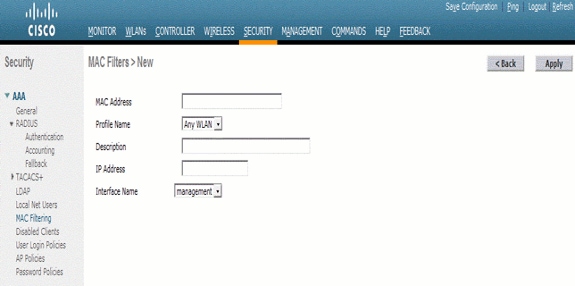
-
Introduzca la dirección MAC del punto de acceso de malla. En este ejemplo, agrega AP con esta dirección MAC: 00:1d:a1:cd:db:98 y 64:9e:f3:90:7a:ea
-
En la lista desplegable Profile Name (Nombre del perfil), seleccione Any WLAN (Cualquier WLAN).
-
En el campo Description (Descripción), especifique una descripción para identificar el punto de acceso de malla en el controlador.
-
En la lista desplegable Interface Name (Nombre de interfaz), elija la interfaz de controlador a la que se va a conectar el punto de acceso de malla. En este ejemplo, elija Management interface.
-
Haga clic en Apply para aplicar sus cambios. El punto de acceso de malla aparece ahora en la lista de filtros MAC de la página Filtrado de MAC.
-
Haga clic en Save Configuration para guardar los cambios.
-
Repita los pasos anteriores para agregar las direcciones MAC de los segundos puntos de acceso de malla a la lista.
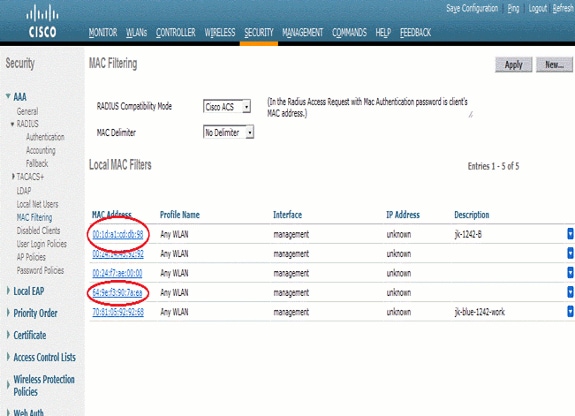
Ejecute el comando config macfilter add ap_mac wlan_id para agregar una dirección MAC al filtro MAC. En este ejemplo de configuración, agregue la dirección MAC de ambos puntos de acceso de malla:
(Cisco Controller) >config macfilter add 00:1d:a1:cd:db:98 0 (Cisco Controller) >config macfilter add 64:9e:f3:90:7a:ea 0
Definir la función (RAP o MAP) del punto de acceso de malla
Esta es la configuración de la GUI. Complete estos pasos:
-
Haga clic en Wireless para abrir la página All APs.
-
Haga clic en el nombre de un punto de acceso. En este ejemplo, haga clic en 1524-Root. Aparecerá la página All APs > Details (General).
-
Haga clic en la pestaña Malla.
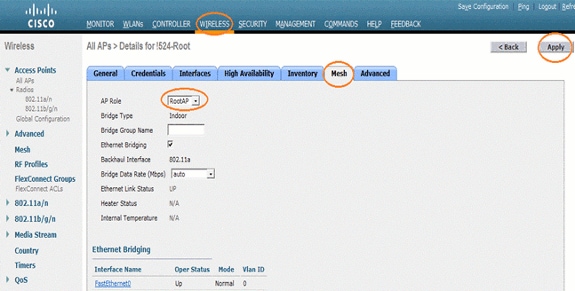
-
Elija RootAP de la lista desplegable AP Role.
-
Haga clic en Apply para confirmar los cambios y hacer que el punto de acceso se reinicie.
-
Repita los pasos 1 a 5 para configurar el segundo punto de acceso, por ejemplo 1524-Mesh, como MeshAP
Ejecute el comando config ap role {rootAP | meshAP} Cisco_AP :
(Cisco Controller) >config ap role rootAP 1524-Root (Cisco Controller) >config ap role meshAP 1524-Mesh
Verificación
Use esta sección para confirmar que su configuración funciona correctamente.
La herramienta Output Interpreter Tool (clientes registrados solamente) (OIT) soporta ciertos comandos show. Utilice la OIT para ver un análisis del resultado del comando show.
Después de que los AP se registren con el WLC, usted puede verlos en la pestaña inalámbrica en la parte superior de la GUI del WLC:
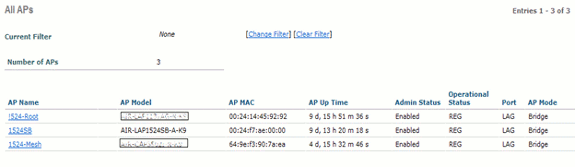
En el CLI, puede usar el comando show ap summary para verificar que los APs se registraron con el WLC:
(Cisco Controller) >show ap summary >show ap summary Number of APs.................................... 3 Global AP User Name.............................. admin Global AP Dot1x User Name........................ Not Configured AP Name Slots AP Model Ethernet MAC Location Port Country Priority ------------------ ----- -------------------- ----------------- ---------------- ---- ------- ------ 1524-Root 2 AIR-LAP1524SB-A-K9 00:24:14:45:92:92 default location LAG AU 4 1524SB 3 AIR-LAP1524SB-A-K9 00:24:f7:ae:00:00 default location LAG AU 4 1524-Mesh 2 AIR-LAP1524SB-A-K9 64:9e:f3:90:7a:ea default location LAG AU 4 (Cisco Controller) >
En la CLI, puede utilizar los comandos show mesh ap tree para verificar que los AP se registraron con el WLC:
(Cisco Controller) >show mesh ap tree ======================================================= || AP Name [Hop Counter, Link SNR, Bridge Group Name] || ======================================================= [Sector 1] ---------- !524-Root[0,0,default] |-1524-Mesh[1,77,default] [Sector 2] ---------- 1524SB[0,0,cisco] ---------------------------------------------------- Number of Mesh APs............................... 3 Number of RAPs................................... 2 Number of MAPs................................... 1 ---------------------------------------------------- (Cisco Controller) >
Troubleshoot
En esta sección encontrará información que puede utilizar para solucionar problemas de configuración.
Los AP de malla no se asocian al WLC es uno de los problemas más comunes vistos en la implementación de malla. Complete esta comprobación:
Verifique que la dirección MAC del punto de acceso se agrega en la lista de filtros Mac en el WLC. Esto se puede ver en Security > Mac Filtering.
Hasta que MAP esté conectado al WLC, no puede verificar el estado de AWPP sin acceso a la consola en MAP.
Si conoce un padre esperado, basado en el nombre del grupo de puentes o la geografía, puede iniciar sesión en el padre a través del WLC y ejecutar algunos comandos show y debug para ver si el MAP secundario intenta conectarse.
-
show mesh adj child
-
debug mesh adj child
Compruebe si la máquina de estado de malla se ha completado.
-
Primero, vea si AP ha encontrado un padre:
1524-Mesh#show mesh status show MESH Status MeshAP in state Maint Uplink Backbone: Virtual-Dot11Radio0, hw Dot11Radio2 Configured BGN: Sr11-2106, Extended mode 0 Children: Accept child rxNeighReq 0 rxNeighRsp 7115 txNeighReq 4688 txNeighRsp 0 rxNeighRsp 55126 txNeighUpd 13770 nextchan 0 nextant 0 downAnt 0 downChan 0 curAnts 0 nextNeigh 3, malformedNeighPackets 0,poorNeighSnr 0 excludedPackets 0,insufficientMemory 0, authenticationFailures 0 Parent Changes 1, Neighbor Timeouts 2 Vector through a8b1.d4d4.f100: Vector ease 1 -1, FWD: 001d.a1cd.db98 -
Este MAP está en el estado Maint, que indica que ha encontrado un padre, y está en el estado AWPP o Mesh deseado. El principal es AP que termina con MAC db98.
Otra manera de verificar es si hay una entrada padre en la tabla de adyacencia de malla, ejecute el comando show mesh adjacency parent.
Comprobar dirección IP: la dirección IP indica si el intercambio de claves entre este AP y el AP principal se realizó correctamente. Si no hay dirección IP, compruebe el servidor DHCP. Si solo este MAP no puede obtener una dirección IP, pero otros sí, este puede ser el problema clave.
Comandos para resolución de problemas
La herramienta Output Interpreter Tool (clientes registrados solamente) (OIT) soporta ciertos comandos show. Utilice la OIT para ver un análisis del resultado del comando show.
Nota: Consulte Información Importante sobre Comandos Debug antes de utilizar los comandos debug.
-
debug capwap detail enable : este comando muestra la depuración de los mensajes CAPWAP.
-
debug capwap events enable: el resultado del comando WLC muestra que el LAP se registra en el WLC.
Información Relacionada
Historial de revisiones
| Revisión | Fecha de publicación | Comentarios |
|---|---|---|
1.0 |
27-Aug-2012
|
Versión inicial |
Contacte a Cisco
- Abrir un caso de soporte

- (Requiere un Cisco Service Contract)
 Comentarios
Comentarios